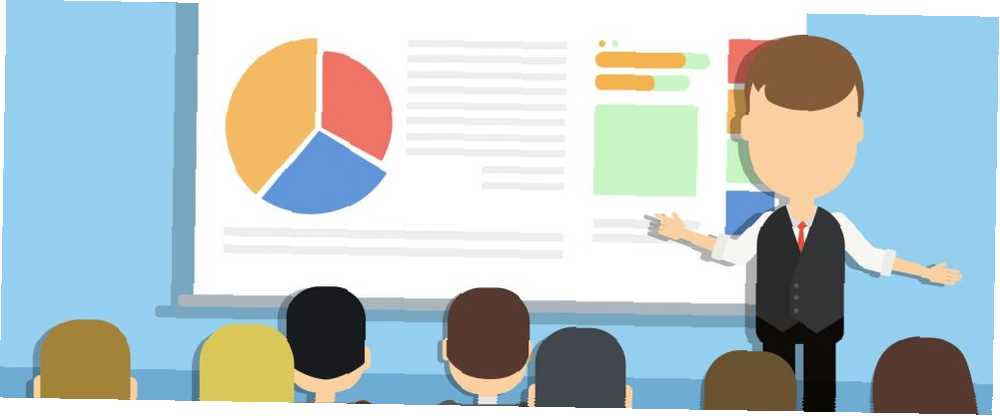
Owen Little
0
3875
815
Existuje spousta způsobů, jak nastavit, aby se vaše prezentace PowerPoint zobrazovala z obrazovky. Můžete použít efektní přechody, přizpůsobit velikost svých snímků Jak změnit velikost svých snímků v aplikaci PowerPoint Jak změnit velikost svých snímků v aplikaci PowerPoint Zde je něco, co většina technicky zdatných jednotlivců neví, jak to udělat: změnit velikost snímků v aplikaci PowerPoint. , přidejte přizpůsobené mediální klipy 10+ míst k získání skvělých multimediálních klipů pro prezentace PowerPoint 10+ míst k získání skvělých mediálních klipů pro prezentace v PowerPoint Chcete-li vytvořit efekt, prezentace PowerPoint potřebují správný druh médií. Zde je 30 webů a zdrojů, kde najdete bezplatné zvukové efekty, videa, animace, obrázky a vtipné karikatury pro celou vaši prezentaci… a mnohem více.
Do své show můžete také přidat hudbu. V závislosti na efektu, který chcete dosáhnout, můžete použít jednu nebo více skladeb. Jak ale přidat hudbu do prezentace v aplikaci PowerPoint? Není to tak složité, jak to zní!
Jak přidat hudbu do prezentace
Prvním krokem je zajistit, aby byla v počítači uložena příslušná skladba. PowerPoint nenabízí žádné nativní znělky, které můžete přidat.
Pokud chcete používat prezentaci ve veřejném prostředí, ujistěte se, že máte odpovídající licenci pro skladbu, kterou chcete použít. Pokud si nejste jisti, stáhněte si několik kreativních společných hudebních skladeb. 3 Místa k nalezení vynikající hudby bez licenčních poplatků 3 Místa k nalezení vynikající hudby bez licenčních poplatků Jen proto, že veškerá tato hudba je volně k dispozici, neznamená, že je to hrozné! V obou případech je můžete použít zdarma ve svých projektech. místo toho.
Jakmile se usadíte na své trati, spusťte aplikaci PowerPoint a otevřete prezentaci, na které pracujete:
- Pomocí pásky v horní části okna klikněte na Vložit.
- Klikněte na Zvuk ikona.
- Vybrat Zvuk na mém počítači v rozbalovací nabídce. (Můžete také nahrát svůj vlastní zvuk z aplikace kliknutím na Záznam zvuku.)
- Pomocí Průzkumníka souborů na obrazovce vyhledejte hudební soubor a klikněte na Vložit.
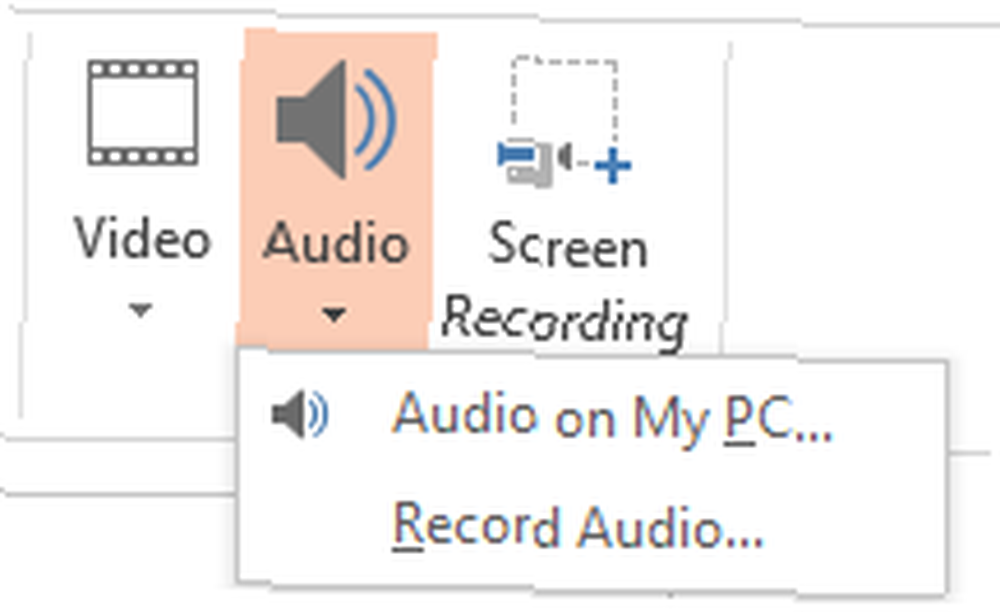
Na kartě Přehrávání zvuku můžete přizpůsobit, jak zvuk funguje. Bude k dispozici, jakmile vložíte zvuk.

Zde je stručné shrnutí některých zajímavých možností:
- Přehrát přes snímky: Hudba se bude přehrávat na každém snímku.
- Smyčka do dokončení: Vybraná skladba (skladby) se bude opakovat, dokud není prezentace ukončena.
- Oříznout zvuk: Snižte dlouhou skladbu, aby odpovídala délce vaší prezentace.
- Přidat záložku: Chcete-li spustit / zastavit přehrávání, označte bod v písni.
Jak používáte zvuk v aplikaci PowerPoint? Dejte nám vědět v komentářích.
Image Credit: Christian Bertrand přes Shutterstock











